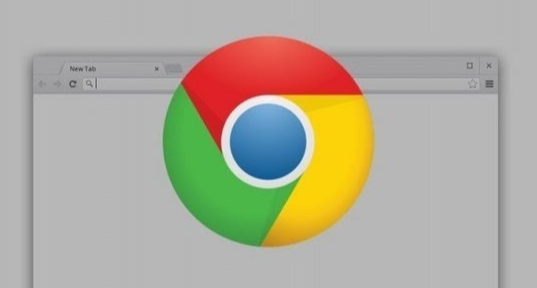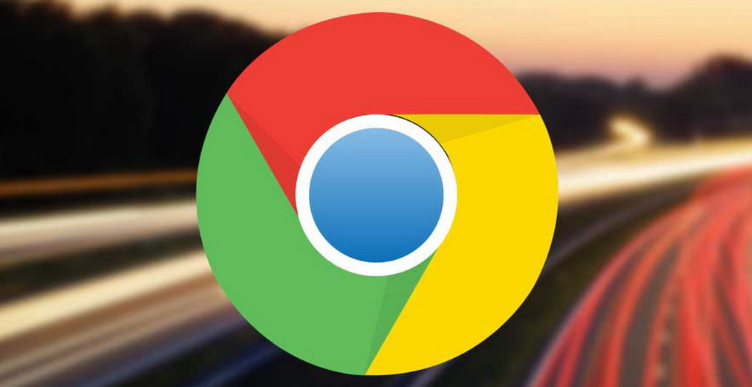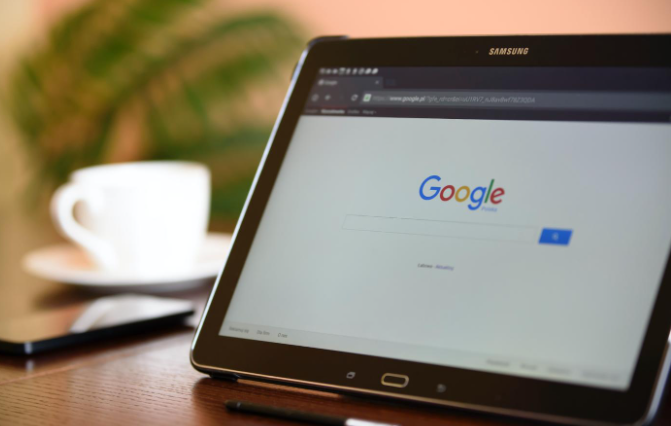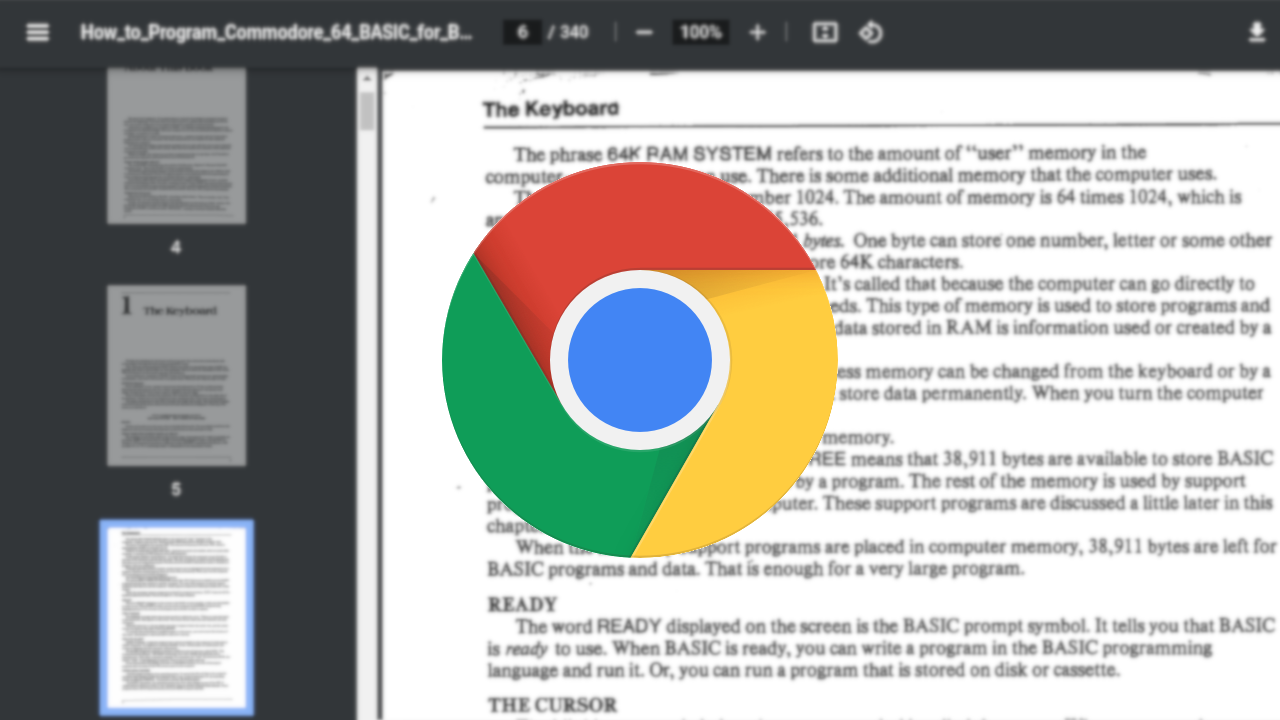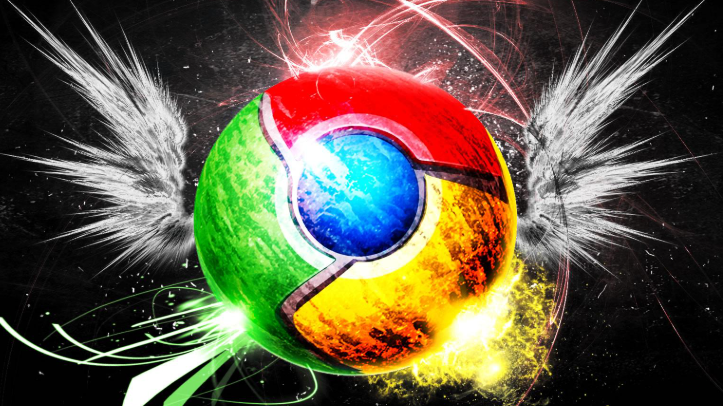详情介绍

一、使用隐私窗口的基本操作
1. 打开隐私窗口:在Chrome浏览器中,点击浏览器右上角的三个点(菜单图标),选择“新建隐身窗口”。也可以直接使用快捷键Ctrl+Shift+N(Windows和Linux系统)或Command+Shift+N(Mac系统)快速打开隐私窗口。隐私窗口的外观与普通窗口有所不同,通常会有一个深色的图标表示。
2. 理解隐私窗口的作用:隐私窗口不会保存浏览历史、Cookie、站点数据和填充的表单信息。当关闭隐私窗口后,这些数据都会被清除,确保在隐私窗口中的浏览活动不会被记录在本地设备上,从而保护用户隐私。
二、结合其他设置增强匿名性
1. 禁用扩展程序:在隐私窗口中,尽量避免使用可能影响匿名性的扩展程序。点击浏览器右上角的三个点(菜单图标),选择“更多工具”,再点击“扩展程序”。在扩展程序页面,可以逐个禁用不需要的扩展程序,特别是那些可能会收集用户数据或与网站交互的扩展程序。这样可以减少在隐私浏览过程中被扩展程序跟踪或泄露信息的风险。
2. 调整位置权限:如果不需要网站获取位置信息,可以在隐私窗口中阻止位置访问。当网站请求获取位置信息时,浏览器会弹出提示,询问是否允许。在这种情况下,选择“不允许”,以防止网站通过位置信息识别用户的真实位置,进一步增强匿名性。
3. 清除DNS缓存:DNS缓存可能会存储一些网站的IP地址等信息,在某些情况下可能会影响匿名性。可以通过清除DNS缓存来减少这种风险。在Windows系统中,打开命令提示符(按下Win+R键,输入“cmd”并回车),然后输入“ipconfig/flushdns”命令并回车,即可清除DNS缓存。在Mac系统中,打开“终端”,输入“sudo killall -HUP mDNSResponder”命令并回车(可能需要输入管理员密码)。
三、注意事项
1. 并非完全匿名:虽然隐私模式可以提供一定程度的匿名性,但它并不能保证完全的匿名。例如,网站仍然可以通过其他方式(如IP地址、设备指纹等)识别用户。此外,如果在隐私窗口中登录了在线账户(如电子邮箱、社交媒体等),这些账户的活动仍然会被网站记录下来。
2. 网络服务提供商和雇主的监控:即使使用了隐私模式,网络服务提供商(如ISP)或雇主(如果在工作网络环境中)仍然可以监控用户的网络活动。他们可以查看用户的IP地址、访问的网站等信息。因此,在需要高度匿名的情况下,可能需要使用代理服务器或虚拟专用网络(VPN)等工具来进一步隐藏身份。